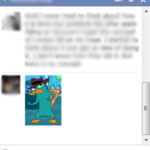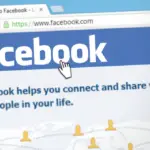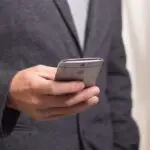L'application Android de Facebook possède de nombreuses fonctionnalités inutiles, qui peuvent occuper beaucoup de mémoire sur votre appareil.J'ai personnellement connu un léger retard sur l'appareil, même avec 3 Go de RAM, ce qui est très absurde.Si vous utilisez la dernière version de l'application Facebook sur votre appareil Android, vous constaterez que les liens externes sont désormais ouverts dans l'application Facebook elle-même.Facebook a introduit cette nouvelle fonctionnalité, qui permettra d'ouvrir des liens externes dans le navigateur plutôt que dans le navigateur par défaut.
L'un des avantages de cette fonctionnalité est que la page se chargera immédiatement car il n'y aura pas de basculement entre les applications.De plus, lorsque vous cliquez sur un lien externe dans l'application Facebook, il n'y aura aucun problème avec l'apparition de plusieurs applications.Cependant, le navigateur intégré à l'application de Facebook ne vous permet pas de marquer des pages comme vous le faites dans les navigateurs par défaut tels que Chrome.Par conséquent, si vous souhaitez ignorer cette fonctionnalité et utiliser le navigateur par défaut, vous pouvez le faire à partir des paramètres de Facebook.
Alors, sans plus tarder, voyons comment désactiver le navigateur intégré à l'application de Facebook sur votre appareil Android.
- Lancez l'application Facebook sur votre appareil Android.
- Cliquez sur l'icône à trois lignes à côté de l'icône de notification.
- Faites défiler jusqu'à "Aide et paramètres" Menu et cliquez sur "Paramètres de l'application".
- Dans la section "Général", activez l'option "Ouvrir les liens de l'extérieur" pour ouvrir les liens externes dans votre navigateur par défaut.
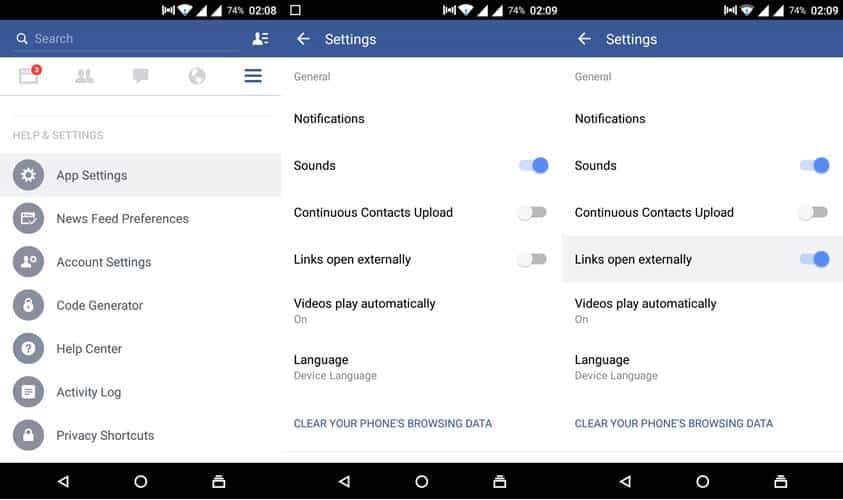
C'est très simple, n'est-ce pas ?Vous pouvez annuler cette modification à tout moment au cours du même processus.